Stoppen Sie CMD-Abstürze in einfachen Schritten
- Viele Dinge können diese zufälligen Abstürze auslösen, aber sie können in wenigen Schritten behoben werden.
- Wir empfehlen immer einen Neustart des Systems, da dies in manchen Fällen ausreicht.

XINSTALLIEREN SIE, INDEM SIE AUF DIE DOWNLOAD-DATEI KLICKEN
Diese Software repariert häufige Computerfehler, schützt Sie vor Dateiverlust, Malware und Hardwarefehlern und optimiert Ihren PC für maximale Leistung. Beheben Sie PC-Probleme und entfernen Sie Viren jetzt in 3 einfachen Schritten:
- Laden Sie das Restoro PC-Reparaturtool herunter das kommt mit patentierten Technologien (Patent vorhanden Hier).
- Klicken Scan starten um Windows-Probleme zu finden, die PC-Probleme verursachen könnten.
- Klicken Alles reparieren um Probleme zu beheben, die die Sicherheit und Leistung Ihres Computers beeinträchtigen.
- Restoro wurde heruntergeladen von 0 Leser in diesem Monat.
Die Eingabeaufforderung ist ein leistungsstarkes Tool, mit dem Benutzer verschiedene Aufgaben auf ihrem Windows 11-Betriebssystem ausführen können.
Einige Benutzer haben jedoch berichtet, dass die Eingabeaufforderung auf ihren Computern immer wieder abstürzt. Dieses Problem kann durch verschiedene Faktoren verursacht werden, darunter beschädigte Systemdateien, veraltete Treiber und Malware.
In diesem Artikel werden Lösungen untersucht, die Ihnen helfen, das Problem mit der Eingabeaufforderung unter Windows 11 zu beheben.
Warum stürzt meine Eingabeaufforderung unter Windows 11 immer wieder ab?
Es gibt einige Gründe, warum die Eingabeaufforderung auf Ihrem Windows 11-System möglicherweise immer wieder abstürzt. Einige mögliche Ursachen sind die folgenden:
- Beschädigte Systemdateien – Bestimmte Dateien können beschädigt sein, wodurch die Eingabeaufforderung abstürzt.
- Veraltete Treiber – Wenn die Treiber für Ihre Hardwarekomponenten aktualisiert werden müssen, sind sie möglicherweise nicht mit Windows 11 kompatibel, was zum Absturz der Eingabeaufforderung führt.
- Malware – Schädliche Software, wie Viren oder Malware, kann zum Absturz der Eingabeaufforderung führen.
- Konflikt mit anderer Software – Einige Software von Drittanbietern kann mit der Eingabeaufforderung in Konflikt geraten und zum Absturz führen.
- Unzureichender Speicher oder Speicherplatz – Wenn Ihr Computer nicht über genügend Arbeitsspeicher oder Speicherplatz verfügt, kann er die Eingabeaufforderung möglicherweise nicht ordnungsgemäß ausführen, was zu Abstürzen führt.
- Systemfehler – Einige Systemfehler können zum Absturz der Eingabeaufforderung führen.
Es ist wichtig zu beachten, dass dies eine unvollständige Liste ist und es andere Gründe geben kann, warum die Eingabeaufforderung auf Ihrem Windows 11 immer wieder abstürzt. Um das Problem zu beheben, sollten Sie verschiedene Methoden zur Fehlerbehebung ausprobieren, um die spezifische Ursache des Problems zu identifizieren und zu beheben.
Was soll ich tun, wenn meine Eingabeaufforderung unter Windows 11 immer wieder abstürzt?
Bevor Sie mit diesen Korrekturen beginnen, sollten Sie:
- Führen Sie einen einfachen Neustart durch. Ein Neustart erzwingt das Beenden einiger problematischer Prozesse und kann bestimmte kleinere PC-Probleme beheben.
1. Aktualisieren Sie Windows
- Drücken Sie Windows + ICH um die Einstellungen-App zu öffnen.
- Drücken Sie im rechten Bereich Windows Update, dann auswählen Auf Updates prüfen auf der rechten Seite.
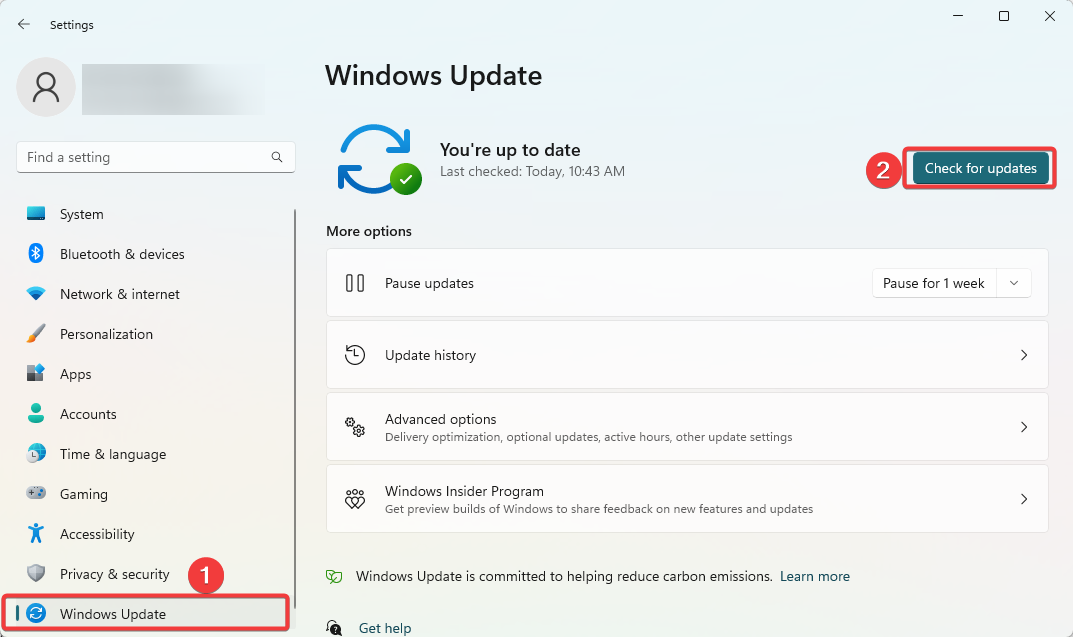
- Möglicherweise müssen Sie Ihren Computer neu starten.
Das Aktualisieren von Windows kann Abstürze der Eingabeaufforderung stoppen, indem die neuesten Sicherheitsupdates und Fehlerbehebungen installiert werden, die Microsoft möglicherweise veröffentlicht hat.
Diese Updates können bekannte Probleme beheben, die zu Abstürzen der Eingabeaufforderung führen, einschließlich Problemen mit Systemdateien oder Treibern. Darüber hinaus können Updates neue Funktionen und Verbesserungen hinzufügen, die die allgemeine Stabilität und Leistung des Betriebssystems verbessern können, was auch dazu beitragen kann, Abstürze der Eingabeaufforderung zu verhindern.
Es ist jedoch erwähnenswert, dass Updates auch neue Fehler einführen können, daher ist es wichtig, Ihr System auf dem neuesten Stand zu halten und ein Backup zu erstellen, falls etwas schief geht.
2. Treiber aktualisieren
- Klicken Sie mit der rechten Maustaste auf die Start Menü und auswählen Gerätemanager.
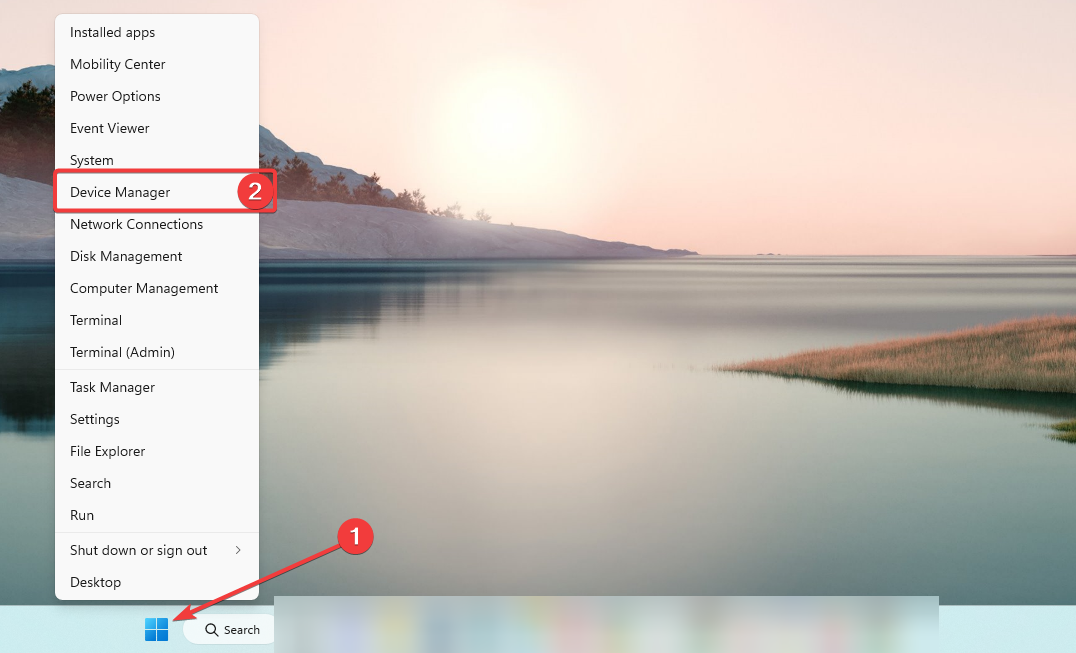
- Erweitern Sie eine Kategorie, klicken Sie mit der rechten Maustaste auf den Treiber und wählen Sie ihn aus Treiber aktualisieren.
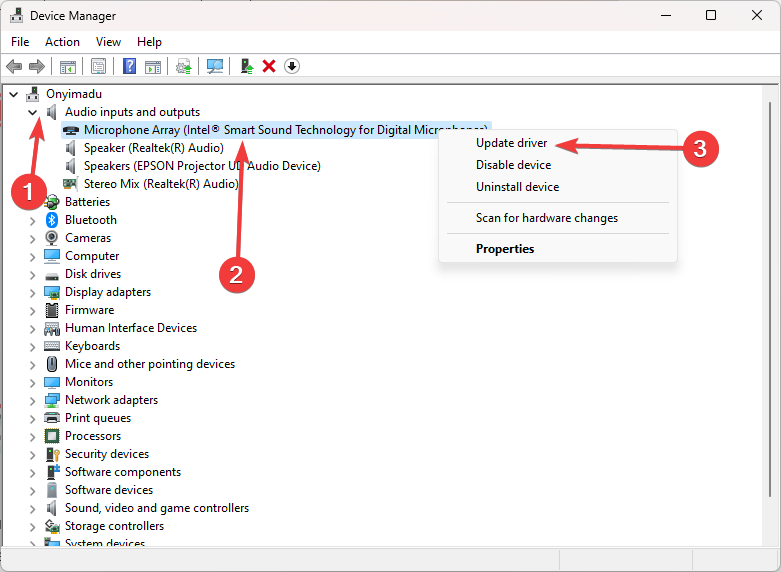
- Wählen Automatisch nach Treibern suchen.

Sie können Zeit sparen, indem Sie diesen Prozess automatisieren Treiberaktualisierungssoftware von Drittanbietern.
Expertentipp:
GESPONSERT
Einige PC-Probleme sind schwer zu lösen, insbesondere wenn es um beschädigte Repositories oder fehlende Windows-Dateien geht. Wenn Sie Probleme haben, einen Fehler zu beheben, ist Ihr System möglicherweise teilweise defekt.
Wir empfehlen die Installation von Restoro, einem Tool, das Ihren Computer scannt und den Fehler identifiziert.
klicken Sie hier herunterzuladen und mit der Reparatur zu beginnen.
Das Aktualisieren von Treibern kann dazu beitragen, zufällige Abstürze der Eingabeaufforderung unter Windows 11 zu verhindern, da neuere Treiber möglicherweise Fehlerkorrekturen und Kompatibilitätsupdates enthalten, die Probleme beheben können, die die Abstürze verursachen.
Darüber hinaus verfügen neue Treiber möglicherweise über eine verbesserte Leistung und Stabilität, die dazu beitragen können, das Auftreten von Abstürzen zu verhindern.
Eine der zuverlässigsten Treiberaktualisierungssoftware von Drittanbietern ist DriverFix, da sie die automatische Funktion, um veraltete oder fehlende Treiber zu erkennen und die neuesten Updates zu finden Datenbank.

DriverFix
Sparen Sie Zeit und Mühe und lassen Sie DriverFix die neuesten Updates für Ihre Treiber finden.
3. Nach Malware durchsuchen
- Drücken Sie die Windows Schlüsselart Windows-Sicherheit, und wählen Sie die Windows-Sicherheit App.
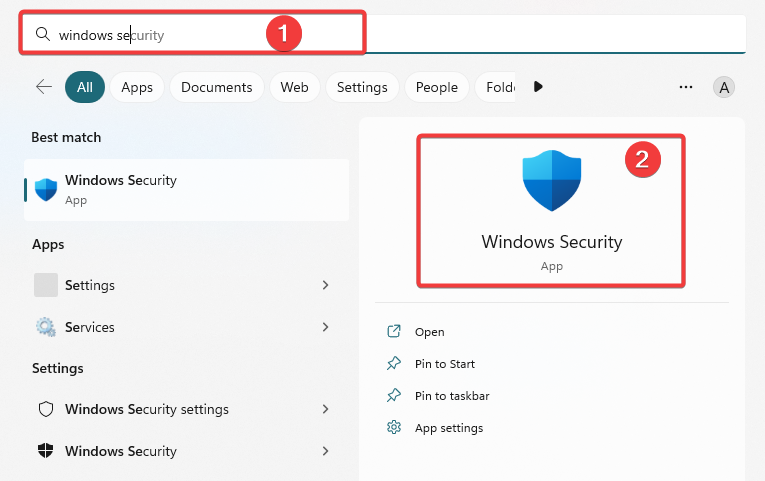
- Klicke auf Viren- und Bedrohungsschutz.

- Wählen Scan Optionen.
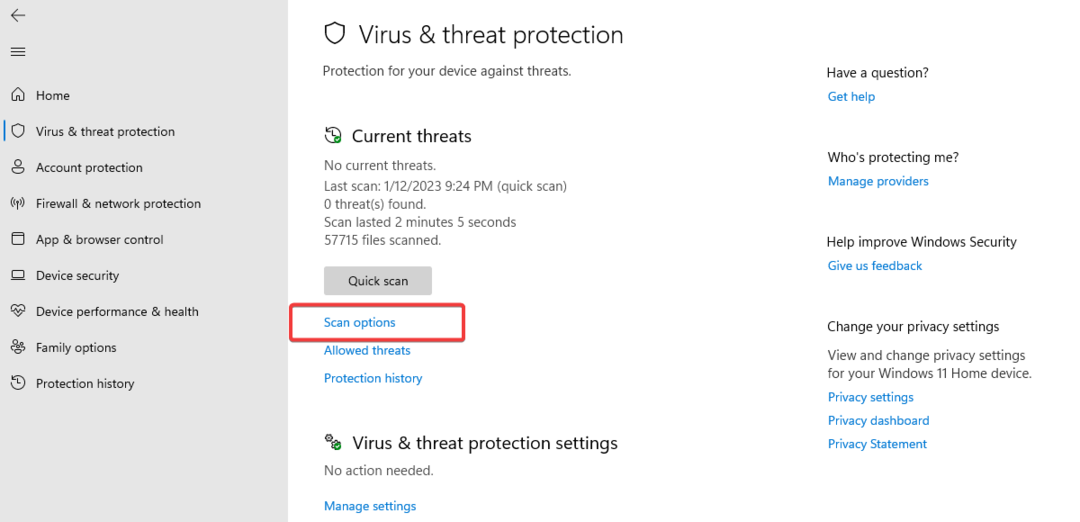
- Wählen Kompletter Suchlauf und klicken Sie auf die Scanne jetzt Taste.
Eine Malware- oder Vireninfektion kann zum Absturz der Eingabeaufforderung führen. Sie sollten eine verwenden seriöses Antivirenprogramm um Ihren Computer zu scannen und gefundene Malware oder Viren zu entfernen.
4. Deinstallieren Sie in Konflikt stehende Software
- Drücken Sie Windows + R, geben Sie Systemsteuerung ein und drücken Sie Eingeben.
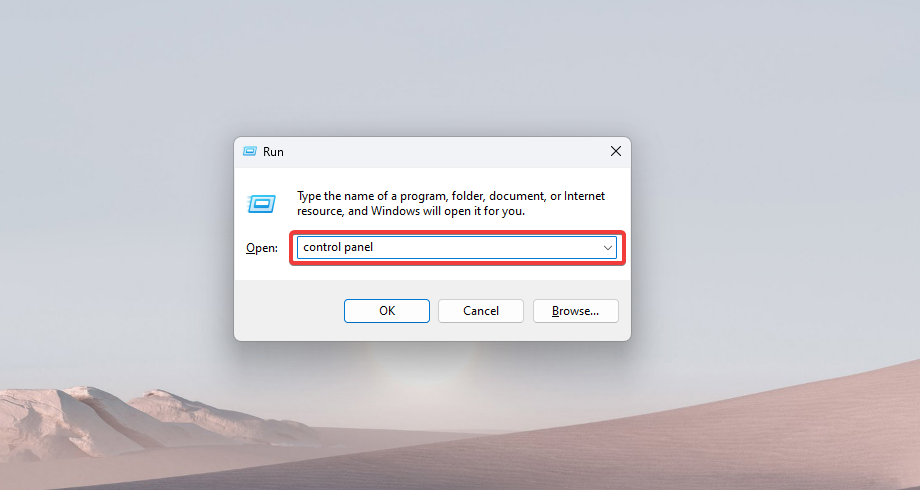
- Wähle aus Ein Programm deinstallieren Möglichkeit.
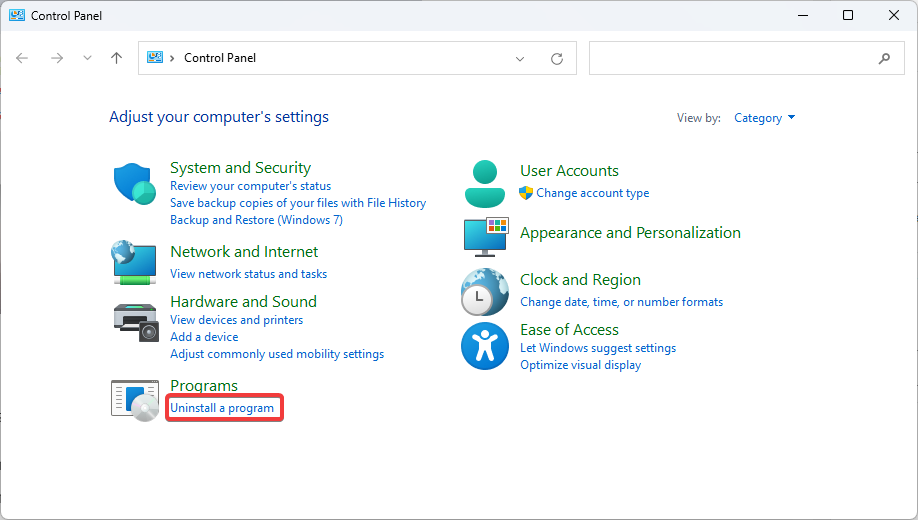
- Klicken Sie in der Programmliste auf das Programm, das Sie deinstallieren möchten, und wählen Sie das aus Deinstallieren Möglichkeit.
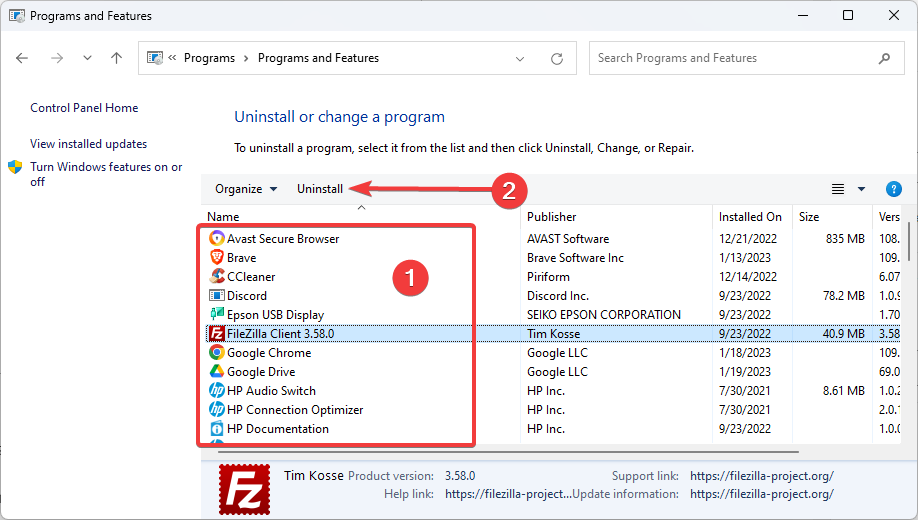
- Folgen Sie schließlich der Aufforderung, um die Deinstallation abzuschließen.
Das Deinstallieren widersprüchlicher Software kann dazu beitragen, CMD-Abstürze zu stoppen, da Softwarekonflikte Probleme verursachen können, die zu Abstürzen führen können. Wenn zwei oder mehr Programme um Ressourcen konkurrieren oder auf dieselben Dateien oder Einstellungen zugreifen, kann dies zu Fehlern oder Abstürzen führen.
Die Deinstallation eines der in Konflikt stehenden Programme kann Ressourcen freigeben und den Konflikt lösen, wodurch Abstürze verhindert werden. Darüber hinaus kann Software manchmal veraltet und mit der aktuellen Version von Windows oder anderer installierter Software nicht kompatibel sein; Eine Deinstallation könnte helfen, das Problem zu beheben.
- UsbHub3.sys Bluescreen-Fehler: Ursachen und Behebung
- So beheben Sie den Dateisystemfehler (-2147219195)
- Dieser Vorgang erfordert eine interaktive Fensterstation [Fix]
- Fehler 0x8004100e: Was ist das und wie wird es behoben?
- So beheben Sie, dass Docker Desktop unter Windows 11 für immer startet
5. Fehlerbehebung mit PowerShell
- Drücken Sie die Windows Schlüsselart Power Shell, und klicken Sie auf die Als Administrator ausführen Möglichkeit.
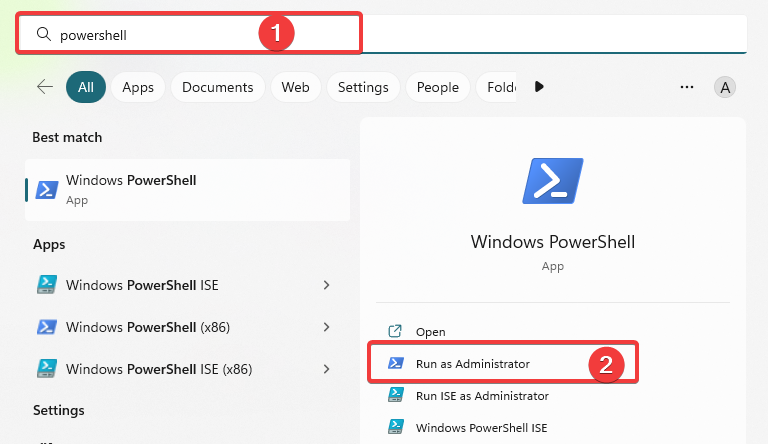
- Schreiben Sie das folgende Skript und klicken Sie Eingeben.
Get-AppXPackage -AllUsers -Name Microsoft. Windows-Terminal - Beenden Sie die PowerShell und prüfen Sie, ob die Abstürze weiterhin auftreten.
6. Setzen Sie Windows zurück oder installieren Sie es neu
Windows zurücksetzen oder neu installieren kann CMD-Abstürze stoppen, indem beschädigte oder fehlende Systemdateien ersetzt werden, die die Abstürze verursachen könnten.
Darüber hinaus kann es auch Malware oder Softwarekonflikte entfernen, die die Abstürze verursachen könnten. Es ist jedoch wichtig zu beachten, dass dies möglicherweise nicht die einzige Lösung für Abstürze der Eingabeaufforderung ist Es ist wichtig, dass Sie versuchen, die Ursache der Abstürze zu ermitteln, bevor Sie auf ein Zurücksetzen oder eine Neuinstallation zurückgreifen Fenster.
Wenn Sie dieses Problem auf Ihrem Windows 11 haben, können Sie abschließend einige der in diesem Artikel erwähnten Lösungen ausprobieren.
Diese Lösungen umfassen das Ausführen der Systemdateiprüfung, das Aktualisieren von Treibern und das Scannen Ihres Computers auf Malware. Wenn das Problem weiterhin besteht, können Sie auch versuchen, Windows 11 zurückzusetzen oder neu zu installieren.
Denken Sie daran, Ihre wichtigen Dateien immer zu sichern, bevor Sie Änderungen an Ihrem System vornehmen. Wenn Sie immer noch Probleme haben, wenden Sie sich am besten an einen Fachmann oder an den Microsoft-Support. Sie werden mit der richtigen Lösung wieder zur Eingabeaufforderung zurückkehren.
Haben Sie immer noch Probleme? Beheben Sie sie mit diesem Tool:
GESPONSERT
Wenn die obigen Ratschläge Ihr Problem nicht gelöst haben, können auf Ihrem PC tiefere Windows-Probleme auftreten. Wir empfehlen Herunterladen dieses PC-Reparatur-Tools (auf TrustPilot.com als „Großartig“ bewertet), um sie einfach anzusprechen. Klicken Sie nach der Installation einfach auf die Scan starten Taste und drücken Sie dann auf Alles reparieren.
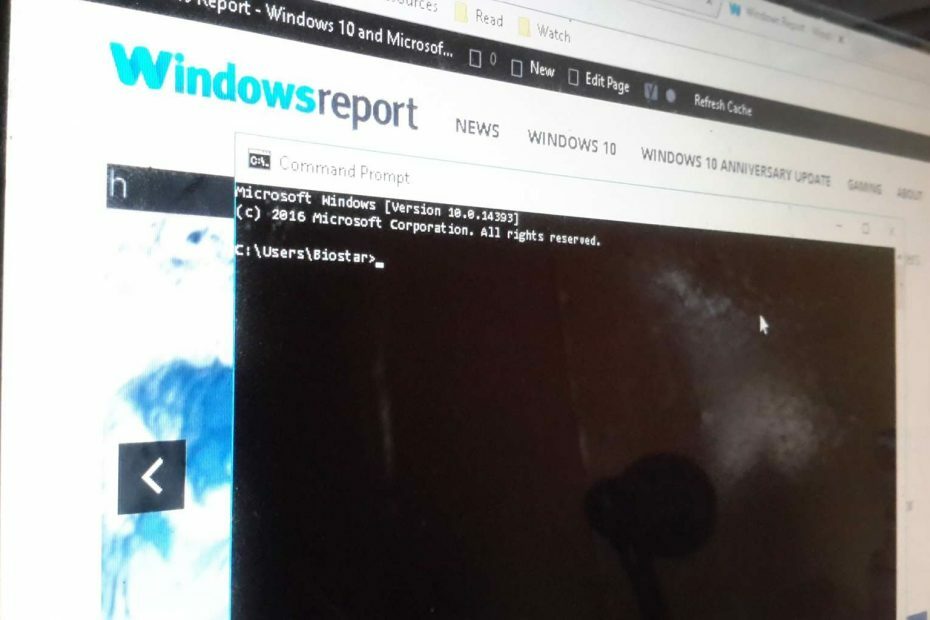
![DNS-Server nicht autorisierend für Zonenfehler bei Eingabeaufforderung [FIX]](/f/7ae61341679cb9bed3cf96840a816b04.jpg?width=300&height=460)
![Fix: Netstat nicht erkannter Fehler unter Windows 10 [Vollständige Anleitung]](/f/77ec744132075e9f5d0d0af8ab68d92d.jpg?width=300&height=460)